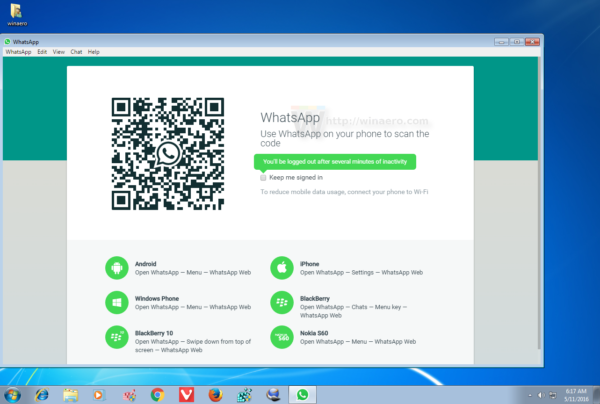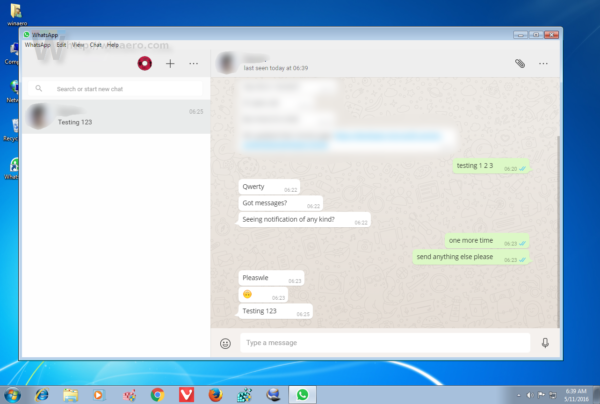Kahit na ang isang bersyon ng Desktop ng wildly popular na WhatsApp mobile messaging app ay pinakawalan, inaangkin ng mga developer nito na ang app ay suportado lamang sa Windows 10 at Windows 8 / 8.1. Kung ikaw ay isang gumagamit ng Windows 7, hindi ito suportado ng iyong operating system nang opisyal. Anuman, maaari mong madaling gumana ang WhatsApp sa Windows 7 sa ngayon.
Anunsyo
paano ko i-block ang isang numero
Ang installer ng WhatsApp para sa Desktop sa pagsulat na ito ay hindi suriin ang bersyon ng operating system at mailulunsad din sa Windows 7. Kaya, gawin ang sumusunod.
- Ituro ang iyong browser sa itong pahina at i-download ang installer para sa Windows 10 at Windows 8. Ito ay isang 61.4 MB file sa pagsulat na ito.
- I-double click ito upang patakbuhin at mai-install ang app. Matapos ang ilang segundo, ang shortcut ng WhatsApp ay lilitaw nang direkta sa Desktop at sa Start Menu, at magbubukas ang app:
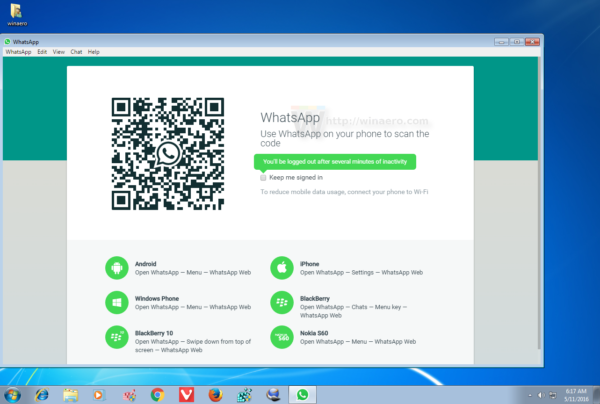
- Ipinapakita nito ang isang QR code, na kailangan mong basahin gamit ang mobile app ng WhatsApp. Sa iyong telepono, buksan ang menu nito sa pamamagitan ng pagpindot sa pindutan gamit ang 3 tuldok at piliin ang WhatsApp web upang i-scan ang QR code sa screen ng iyong computer gamit ang camera ng telepono. Ang bersyon ng Desktop ay isang pambalot lamang para sa web na bersyon.
- Kapag tapos na ito, maaari kang magsimulang direktang makipag-chat. Kinakailangan ka ng app na panatilihing tumatakbo ang mobile WhatsApp sa iyong telepono, eksakto tulad ng ginagawa ng bersyon ng Web. Gayundin, hindi pa nito sinusuportahan ang mga tawag sa boses.
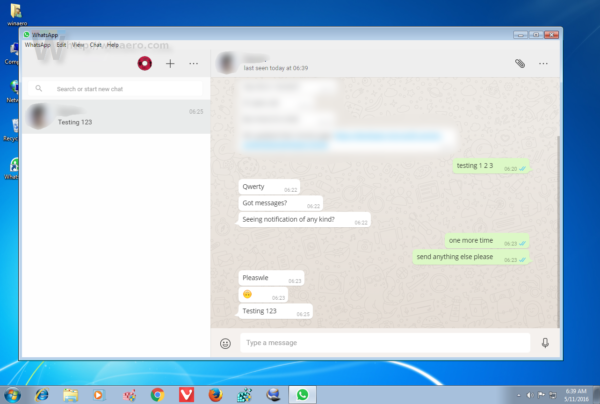
Sa pamamagitan ng paggamit nito nang maikli nakita ko itong perpektong magagamit sa Windows 7. Kapag may nag-mensahe sa iyo, gumuhit ito ng isang pulang overlay na icon sa pindutan ng Taskbar na nagpapahiwatig ng mga hindi nabasang mensahe tulad ng Skype para sa Desktop.
Ang mga notification sa toast na magagamit lamang sa Windows 8 at Windows 10 ay hindi gagana nang malinaw ngunit hindi ito isang malaking pakikitungo, dahil ipinapakita ng mga notification sa toast na sinumang tumitingin sa iyong screen ang lahat ng mga mensahe sa WhatsApp na iyong natanggap, lumalabag sa iyong privacy.
kung paano hanapin ang ip address sa firestick
Kaya, kung ikaw ay isang gumagamit ng Windows 7, maaari kang makakuha ng WhatsApp na gumagana kasama ng napakaliit na mga limitasyon. Ang isa pang isyu ay ang app mismo. Kung ikukumpara sa mga katulad na solusyon tulad ng Viber o Telegram, ito ay isang pangunahing app at walang maraming mga tampok na inaalok ng nakikipagkumpitensya na mga app sa kanilang mga bersyon sa Desktop. Ang mga kakumpitensyang app na ito ay hindi nangangailangan ng mobile na bersyon na tumatakbo sa iyong telepono. Sa kaso ng Viber o Telegram, kinakailangan lamang ang iyong telepono para sa isang 1-oras na pag-verify sa SMS. Maliban sa mga isyung ito, maayos ang pagpapatakbo ng WhatsApp.